Apple은 시간이 지남에 따라 사진 앱을 크게 개선했으며 이제는 이미지를 저장할 뿐만 아니라 사진을 편집할 수 있는 훌륭한 도구가 되었습니다. 또한 웹에서 확인하는 것 외에도 특정 스냅샷을 찍은 위치를 확인하는 데 사용할 수 있습니다.
관련 자료:
- iOS 17에서 나만의 라이브 스티커를 만드는 방법
- iOS 17과 호환되는 전화는 무엇입니까?
- iPhone용 최고의 사진 편집 앱
- iPhone에서 사진 편집에 대한 완벽한 안내서
- iPhone에서 이미지 위치를 조정하는 방법
그들 중 많은 사람들이 WWDC 2023에서 큰 뉴스를 만들지는 않았지만 Apple은 iOS 17의 사진 앱에 몇 가지 변경 사항을 도입하고 있습니다. 다음은 앱을 다운로드한 후 특히 확인하고 시도해 볼 가치가 있는 것입니다.
음식 사진 레시피 얻기
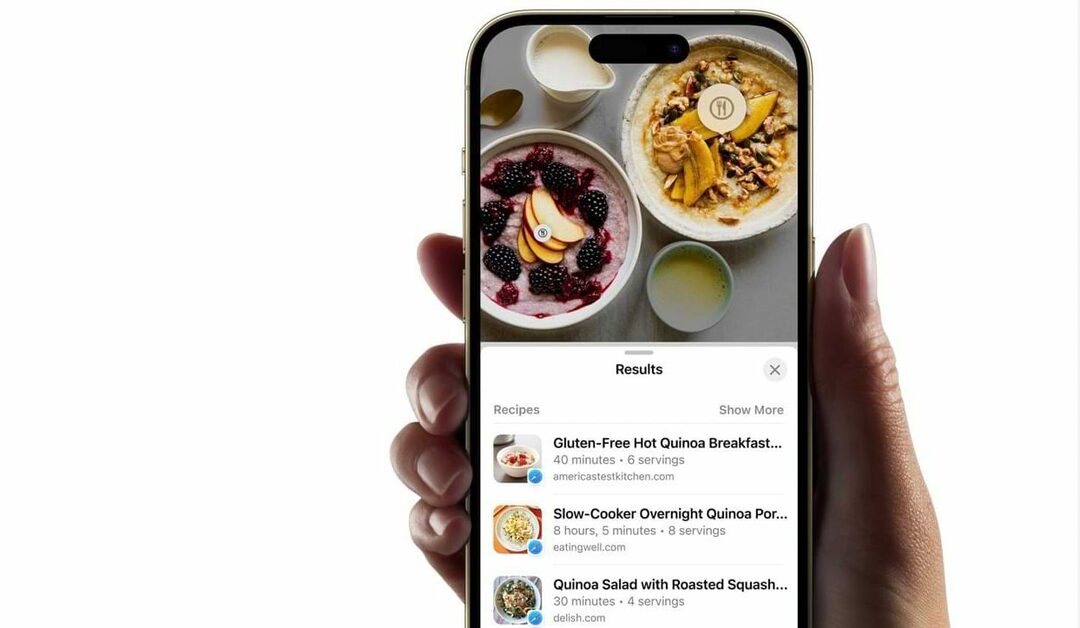
iOS 17의 사진 앱에 제공되는 가장 멋진 기능은 사진을 찍은 식사 레시피를 얻을 수 있다는 것입니다. 본인 또는 친구의 음식 사진을 캡처할 때 조회 도구를 사용하여 직접 음식을 만들기 위한 온라인 소스를 찾을 수 있습니다.
조회 아이콘이 음식용 포크와 나이프로 변경됩니다. 클릭하면 결과가 전화기 화면 하단에 나타납니다.
사진 편집 조정: 외관 변경

사진 앱은 새로운 편집 도구 측면에서 대대적인 점검을 거치지 않았지만 인터페이스에는 탐색을 더 쉽게 만들어 줄 몇 가지 멋진 변경 사항이 있습니다. 무엇보다도 취소 및 완료 버튼이 화면 하단에서 상단으로 이동했습니다.
또한 다양한 아이콘에는 해당 아이콘의 개요를 설명하는 텍스트 제목이 있습니다. 현재 조정 중인 항목을 결정하기 위해 iOS 16에서 표시되는 원이 이제 대신 삼각형이 되었습니다.
이러한 변경 사항은 편집된 사진의 모양에 큰 차이를 만들지는 않지만 그럼에도 불구하고 반가운 변경 사항입니다. 이전에는 Apple Photos에서 필요한 도구가 어디에 있는지 확인하기가 상당히 어려웠습니다. JPEG 및 기타 파일 형식에 대해 표시됩니다.
인식된 사진의 애완 동물
최근 몇 년 동안 Apple Photos가 친구와 가족의 사진을 더 쉽게 인식한다는 사실을 눈치채셨을 것입니다. 이제 이 섹션에도 애완동물이 표시되는 것을 볼 수 있습니다.
iOS 17로 업데이트하면 이 기능 덕분에 고양이, 개 등의 이미지를 더 쉽게 볼 수 있습니다.
스티커 추가

iOS 17에서는 사진 앱에서 스티커를 추가할 수 있습니다. 각각의 스타일을 선택하는 등 다양한 사용자 지정 옵션이 있습니다. 사진을 스티커로 추가한 후 메시지 앱에서 친구와 가족에게 보낼 수 있습니다.
새로 만든 스티커는 원하는 만큼 자주 사용할 수 있습니다. iOS 17에서 라이브 스티커를 만드는 방법에 대해 자세히 알아보려면 이 문서 상단에 링크된 가이드를 확인하세요.
미묘하지만 흥미로운 변화가 iOS 17의 사진 앱에 적용됩니다.
사진 앱은 iOS 17에 대해 이야기할 때 많은 사람들의 입에 오르내리지 않으며, 그런 점에서 실제로 Vision Pro 등과 경쟁하지 않을 것입니다. 그러나 향후 변경 사항은 앱의 일부를 탐색하고 나중에 사용할 수 있는 편리한 정보를 찾는 데 유용할 것입니다.
iOS 17을 다운로드하면 스티커, 특정 주제에 대한 더 나은 조회 도구 등에 액세스할 수 있습니다.

Danny는 10년 이상 Apple 제품을 사용해 온 프리랜서 작가입니다. 그는 웹에서 가장 큰 기술 간행물에 글을 썼으며 이전에는 자신의 경로를 개척하기 전에 사내 작가로 일했습니다. Danny는 영국에서 자랐지만 지금은 스칸디나비아 기반에서 기술에 대해 글을 씁니다.